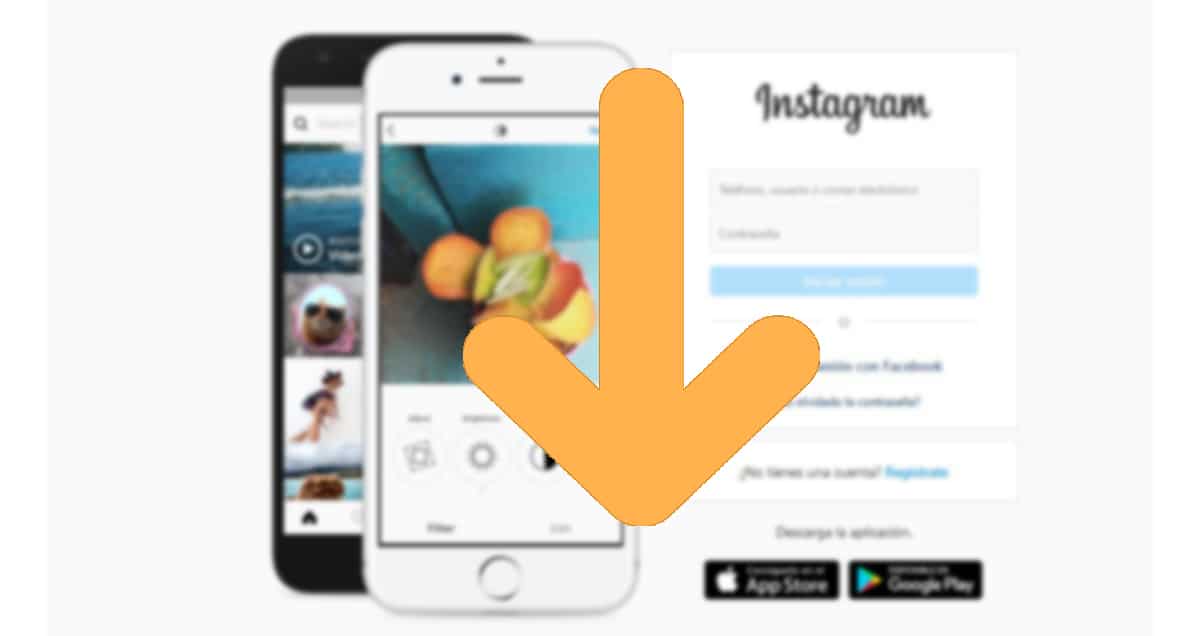
社交网络有 奇怪的占有狂 用户上传到各自服务的所有内容都是不合理的,用户无法选择更改条款。 通过使用这些平台,我们有义务接受该平台至少部分地获取权利的使用条款。
为了保护这些权利,社交媒体和视频平台 不允许轻松下载可用视频 在他们的平台上,就像图像一样。 然而,虽然下载图像就像截屏一样简单,但视频并非如此,至少 Instagram.
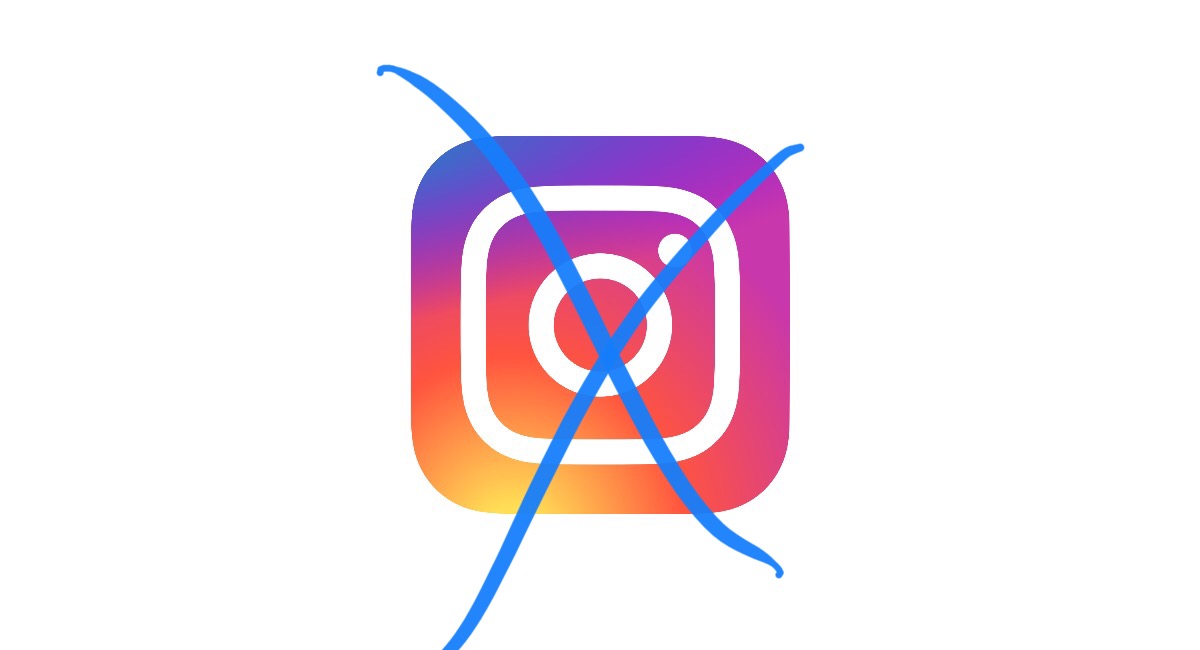
唯一的平台 如果它允许直接下载可用的视频,那就是 YouTube只要您是 YouTube Music 订阅者。 在 Instagram 或 Instagram TV 上,我们可以选择下载在两个平台上发布的视频,因此我们不得不求助于第三方应用程序/服务来执行此任务。
像往常一样,大多数与平台配合使用的方法, 他们通常不在另一个工作,因为应用程序通常是独占的,但并非总是如此,尤其是当我们谈论台式计算机时。
如何在任何设备上下载 Instagram 视频
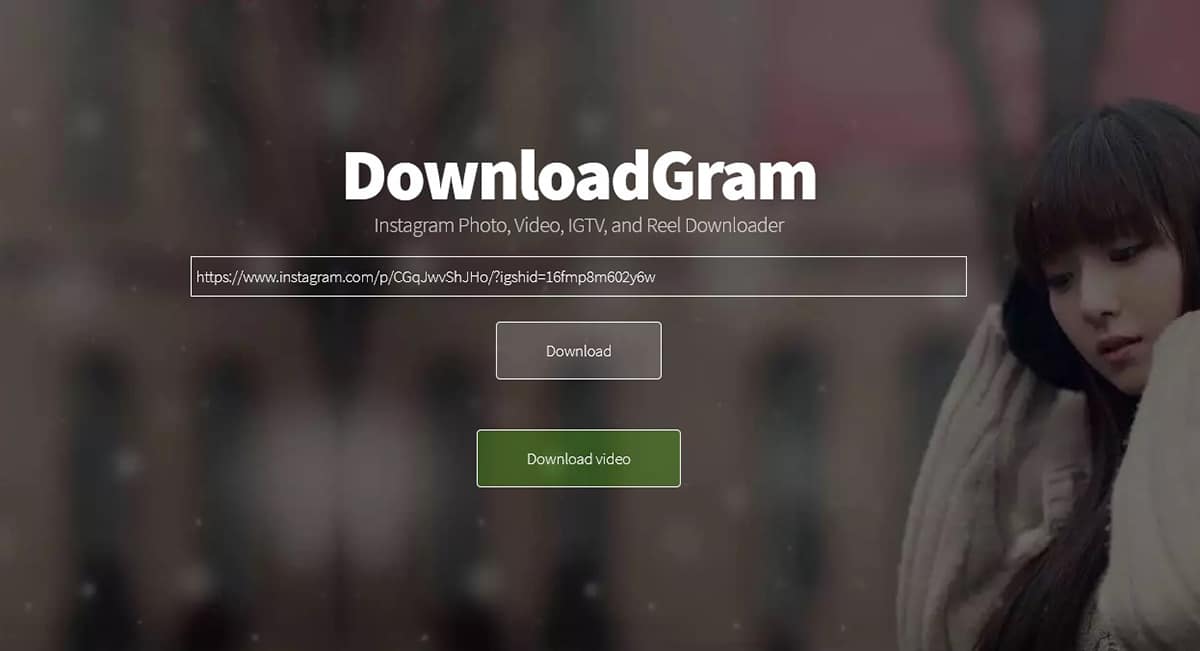
我们在 DownloadGram 网站上找到了一个非常快速且简单的解决方案来下载 Instagram 视频,我们只需在该网站上 粘贴包含视频的帖子地址 我们要下载并单击下载。
一秒后 将显示一个带有文本下载视频的新按钮, 按钮允许我们将该出版物的视频下载到我们的团队。
这项免费服务我们可以 通过任何浏览器在移动设备上使用它 允许我们下载内容(Safari、Chrome、Firefox),例如 在任何计算机上无论您使用何种操作系统(Windows、macOS 或 Ubuntu)。
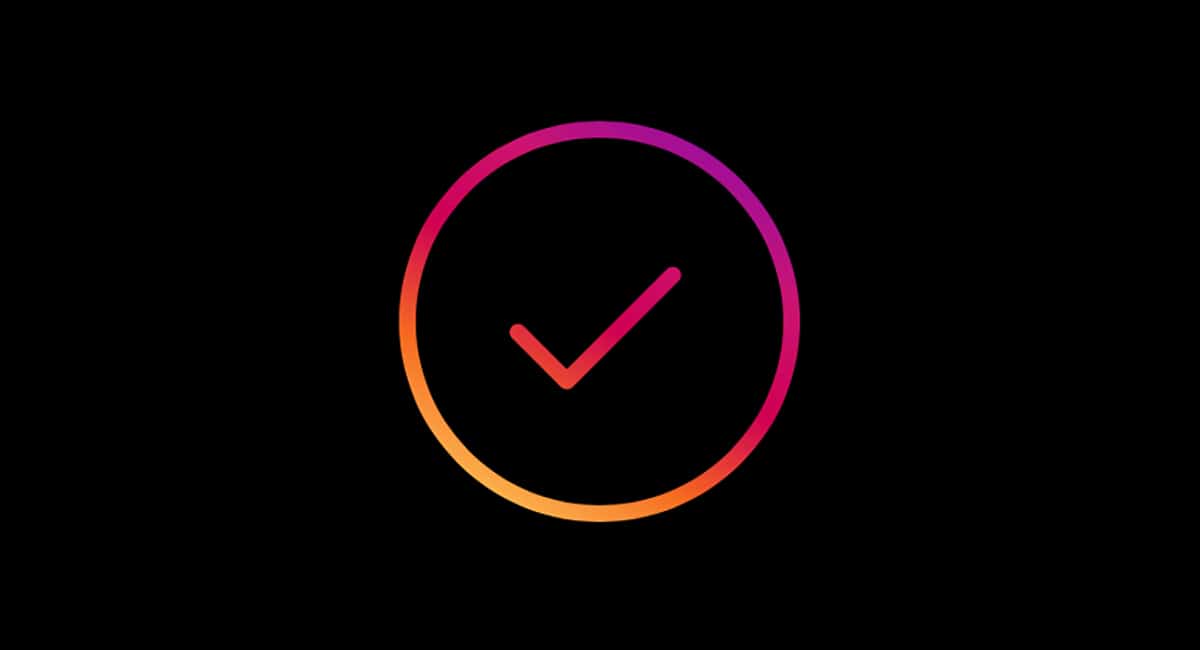
如何在 iPhone 上下载 Instagram 视频
亚美利哥
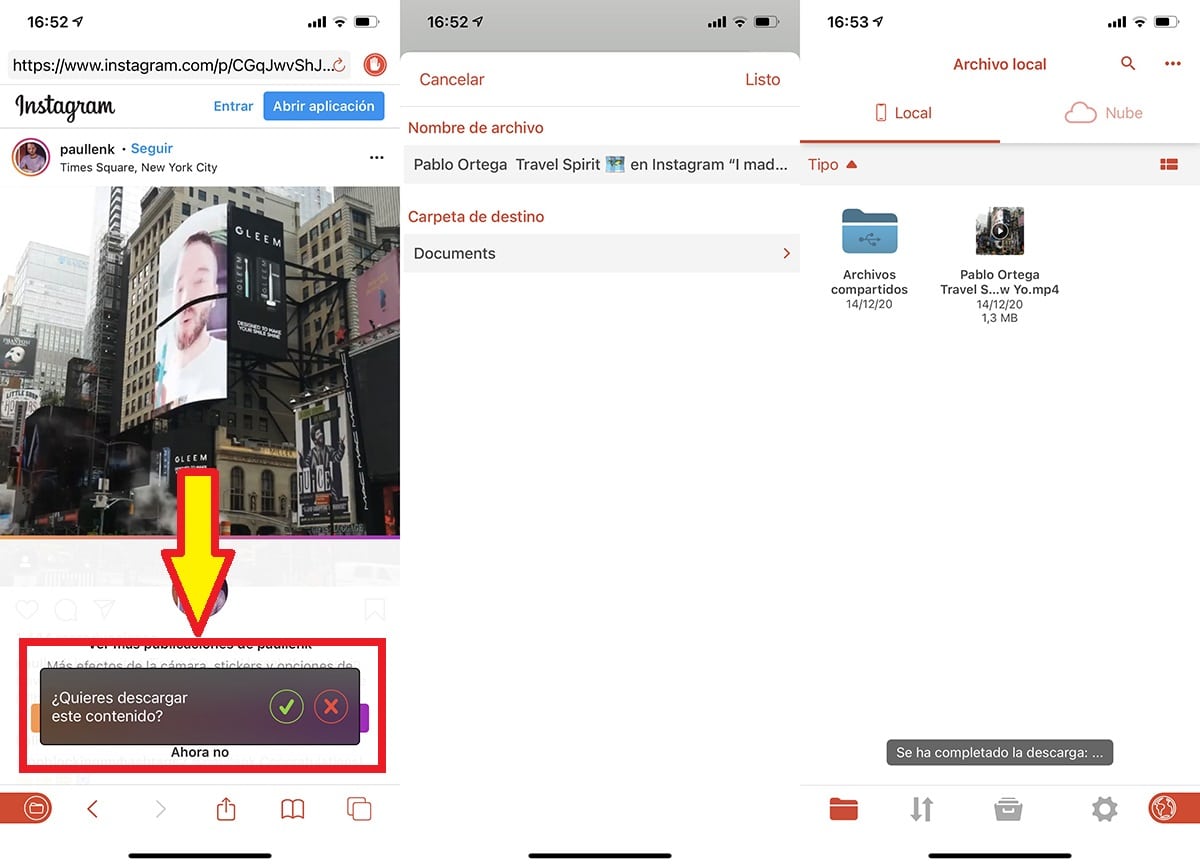
在这个奇特的名字背后,我们发现了 iOS 上最好的应用程序之一 下载任何文件,无论是来自 YouTube、Facebook、Twitter、Instagram、允许我们通过浏览器再现内容的网页......
此外,还 允许我们将文件中的音频提取为 MP3 格式 所以结合YouTube,我们可以免费创建自己的音乐平台,而无需求助于种子、P2P链接......
要从 Instagram 下载任何视频,我们可以复制帖子中的链接并将其粘贴到 Amerigo 的浏览器中。 当链接加载并显示视频时, 应用程序将自动检测它是一个视频 它将向我们显示一个链接以将其下载到我们的设备。
下载后,我们可以 通过消息传递应用程序共享a、上传到我们平时使用的存储服务中,把视频中的音频提取出来,移到另一个文件夹,压缩一下,减少占用空间...
Amerigo 的售价为 19,99 欧元。 但是在决定购买之前,我们可以使用版本 Amerigo Lite,功能较少的免费版本 但它非常适合我们从 Instagram 下载视频。
录制 iPhone 屏幕
我们可以下载 Instagram 视频的另一种解决方案是通过 iOS 选项 允许我们记录屏幕的音频和视频,尽管稍后我们将不得不将视频的区域剪成黑色以使其更好。 此功能可以在 iMovie 中找到,这是 Apple 的应用程序,对所有 iOS 用户完全免费。
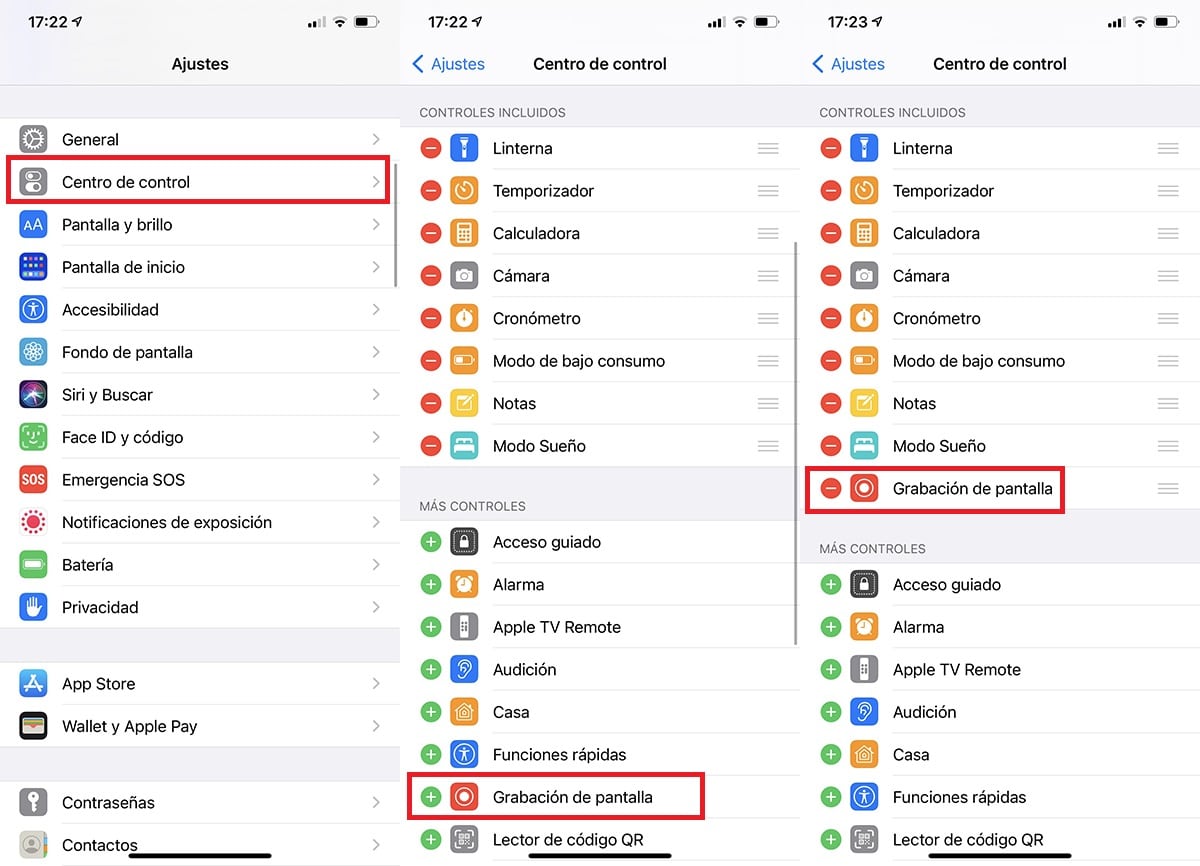
允许我们录制屏幕的 iOS 选项位于控制中心(从屏幕顶部向下滑动手指)。 如果该选项没有出现,我们必须访问 设置>控制中心 并激活此功能。 我们只需要点击显示在该选项前面的加号。

一旦我们激活了这个功能,我们只需要打开 Instagram 应用程序,去我们想要录制的视频, 访问控制中心并单击按钮以录制屏幕. 此功能集成了 3 秒倒计时。
录制完视频后,我们将停止屏幕录制。 我们转到 iMovie 应用程序和 r我们剪切了视频以仅向我们展示视频,而不是播放之前或之后的秒数。 我们还应该记住视频的高度,以便只显示视频而不显示屏幕的上下帧。
如何在 Android 上下载 Instagram 视频
从 Instagram 下载视频
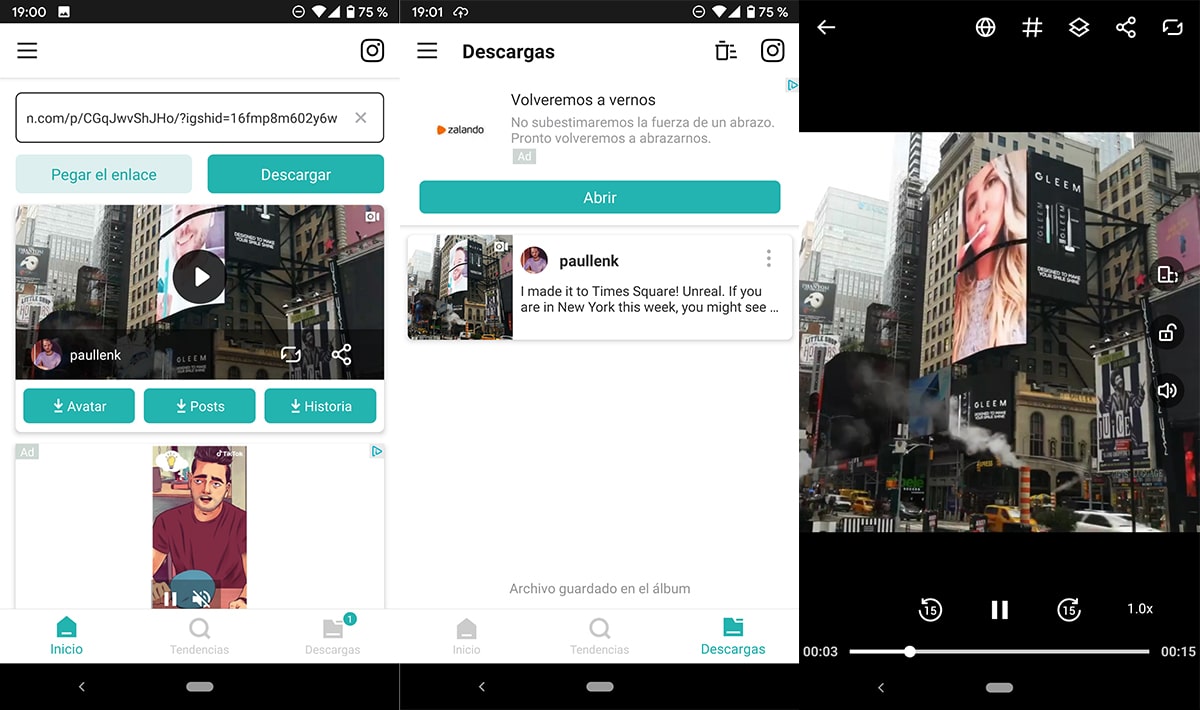
就像在 Android 中一样,对于我们可能需要的每个功能 我们有一个应用程序 (大部分是免费的),不幸的是 Apple App Store 中没有发生的事情。
要从 Instagram 下载视频或任何其他类型的内容,我们可以在 Play 商店中使用该应用程序 从 Instagram 下载视频。
有了这个名字,所以不是很原始,我们找到了一个简单的应用程序,它允许我们从社交网络 Instagram 下载图像和视频。 如何? 以下是要遵循的步骤 使用下载 Instagram 视频下载 Instagram 视频。
- 首先,访问 Instagram 应用程序 并将出版物的地址复制到剪贴板 我们要下载的视频所在的 Instagram。
- 接下来,我们打开应用程序,它会自动 粘贴剪贴板的内容 并且将显示帖子的图像或视频。
- 最后我们必须点击按钮 下载 以便它存储在我们的设备上。
如何在 PC、Mac 和 Ubuntu 上下载 Instagram 视频
4K Stogram
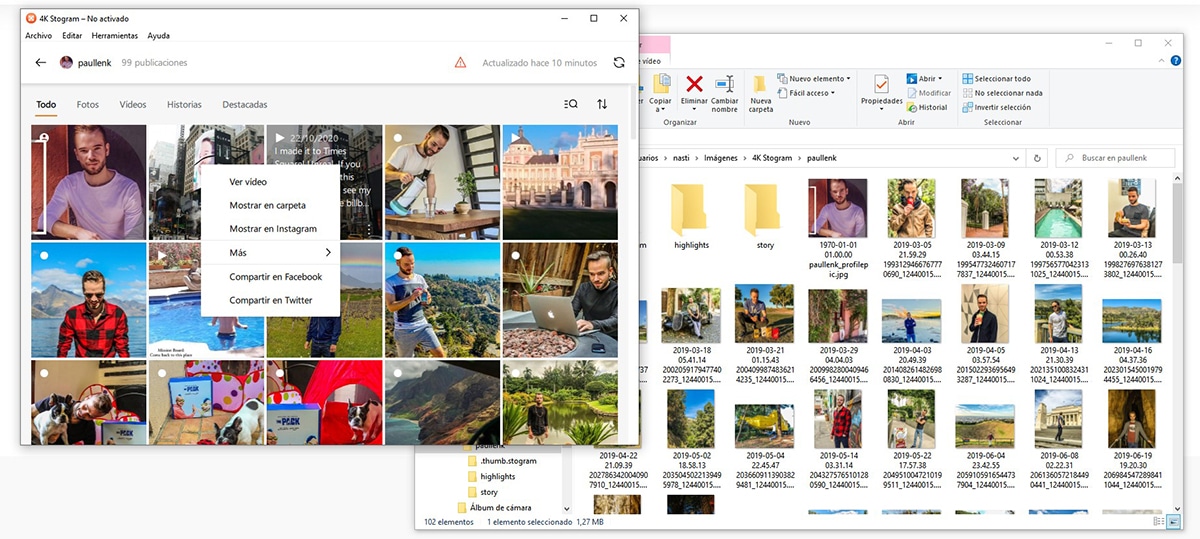
从 Instagram 下载视频和图像的最完整的应用程序之一,我们在应用程序中找到它 4K Stogram,与 4K Video Downloader 来自同一创作者的应用程序,我们可以使用它下载 YouTube 视频。 4K Sogram 是 c兼容 Windows 和 macOS 以及 Ubutu。
此应用程序允许我们订阅我们最喜欢的帐户以快速查看您的提要以及已发布的所有内容 自动下载到我们的设备 完全无事可做。 免费版只允许我们订阅一个帐户,并且最大下载限制为 200 张图片和视频。
添加要从中下载视频的帐户后,应用程序将自动 将上传最后两个帖子并将它们下载到我们的硬盘驱动器,特别是在文件夹图片 - 4K Stogram - 帐户名称。
通过单击出版物的图像或视频,它将全屏打开。 要直接访问有问题的图像或视频,我们必须将鼠标放在图像上,单击 右键单击并选择在文件夹中显示。
